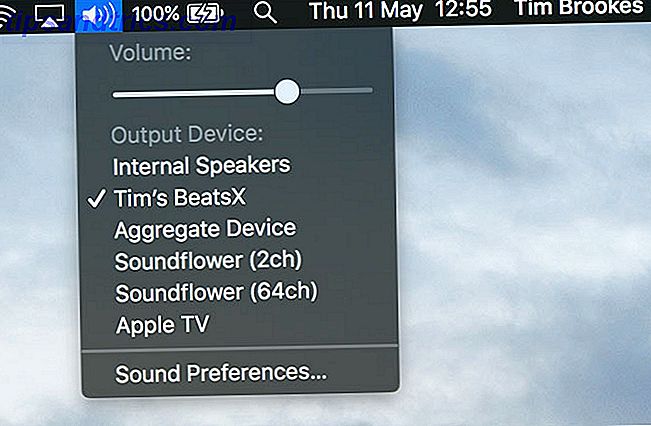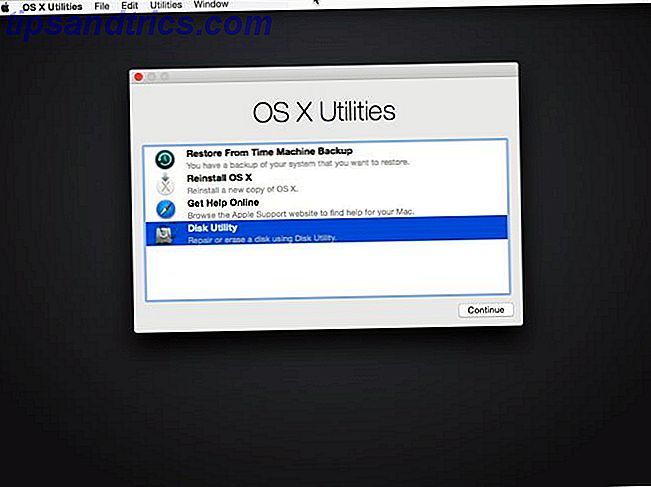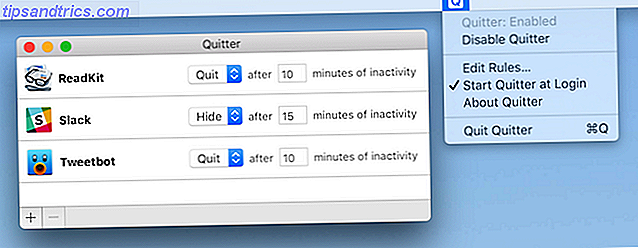Mises à jour forcées Avantages et inconvénients des mises à jour forcées dans Windows 10 Avantages et inconvénients des mises à jour forcées dans Windows 10 Les mises à jour vont changer dans Windows 10. En ce moment, vous pouvez choisir. Windows 10, cependant, forcera les mises à jour sur vous. Il a des avantages, comme la sécurité améliorée, mais il peut aussi aller mal. Quoi de plus ... Lire la suite est la fonctionnalité la plus audacieuse de Windows 10. Il prend la responsabilité des mises à jour de vos épaules. Dans le même temps, les mises à jour obligatoires rendent la vie plus difficile pour ceux qui aiment modifier leur système. Et vous ne serez jamais à l'abri des mises à jour cassées ou incompatibles.
La nouvelle mise à jour Windows Comment gérer Windows Update dans Windows 10 Comment gérer Windows Update dans Windows 10 Pour les freaks de contrôle, Windows Update est un cauchemar. Il fonctionne en arrière-plan et maintient votre système en toute sécurité et fonctionne correctement. Nous vous montrons comment cela fonctionne et ce que vous pouvez personnaliser. Read More couvre également les pilotes matériels:
"Dans Windows 10, votre appareil est toujours mis à jour avec les dernières fonctionnalités et correctifs. Les mises à jour et les pilotes sont installés automatiquement, sans avoir besoin de sélectionner les mises à jour nécessaires ou inutiles. "-Microsoft Support
Lorsque vous utilisez du matériel non standard, ce processus peut entraîner des problèmes. De plus, les pilotes fournis par le fabricant d'équipement d'origine (OEM) ne sont pas toujours la meilleure solution.
@AMDRadeon Des nouvelles sur la mise à jour du pilote? Mon PC a commencé à créer des artefacts aujourd'hui sur le bureau (Windows 10). J'espère que mon FuryX va bien.
- Oliver Fisher (@ ofisher93) 30 novembre 2015
Si vous souhaitez conserver vos pilotes personnalisés ou si vous ne souhaitez pas mettre à jour un système en cours d'exécution, laissez-nous vous montrer comment verrouiller vos pilotes.
Annuler et temporairement empêcher les mises à jour de pilotes
Microsoft admet que «dans de rares cas, un pilote ou une mise à jour spécifique peut provoquer temporairement des problèmes avec votre périphérique.» Pour empêcher la réinstallation automatique du pilote (ou de la mise à jour) problématique, Microsoft propose cette solution.
Roll Back Driver
Tout d'abord, vous devez supprimer le pilote ennuyeux. La meilleure option est de revenir à la version précédente. Cliquez avec le bouton droit sur le bouton Démarrer, sélectionnez Gestionnaire de périphériques, cliquez avec le bouton droit sur le périphérique correspondant, sélectionnez Propriétés, passez à l'onglet Pilote, puis cliquez sur le bouton Rétablir le pilote .
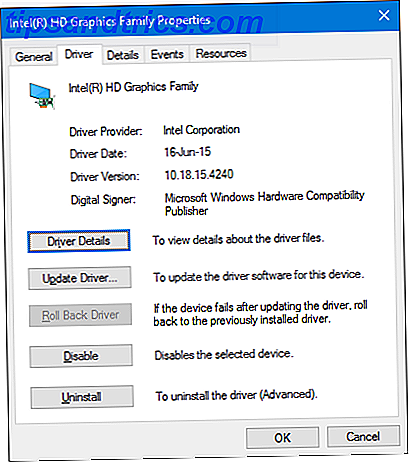
Lorsque vous avez terminé, passez à bloquer la mise à jour automatique du pilote, qui sera inévitablement initiée lors du prochain cycle de mise à jour de Windows.
Supprimer et remplacer le pilote
Si l'option d'annulation n'est pas disponible, une solution de contournement consiste à désinstaller le pilote et à le remplacer par votre version préférée. Avant de continuer, procurez-vous la version du pilote souhaitée auprès de l'équipementier ou d'un fournisseur tiers.
Notez que certains fabricants proposent des utilitaires pour désinstaller les anciens pilotes, assurant une suppression nette de tous les fichiers liés au pilote de votre ordinateur.
Si vous devez supprimer manuellement le pilote, cliquez avec le bouton droit sur le bouton Démarrer, sélectionnez Gestionnaire de périphériques, cliquez avec le bouton droit sur le périphérique affecté et sélectionnez Désinstaller .

Dans la boîte de dialogue suivante, cochez la case Supprimer le logiciel du pilote pour cet appareil et confirmez avec OK . Cela supprime le fichier du pilote de Windows Update.

Ensuite, vous devez bloquer les futures mises à jour pour ce pilote.
Mise à jour du pilote Block
Pour empêcher la réinstallation de ce pilote lors de la prochaine exécution de Windows Update, vous pouvez utiliser l'outil de dépannage Afficher ou masquer les mises à jour (téléchargement direct) que nous avons précédemment introduit.
En bref, téléchargez et exécutez l'outil de dépannage de Microsoft, sur le premier écran, cliquez sur Suivant, puis sélectionnez Masquer les mises à jour, vérifiez le ou les pilotes que vous souhaitez masquer, cliquez à nouveau sur Suivant, et vous avez terminé.

Vous pouvez inverser ce paramètre. Sélectionnez Afficher les mises à jour masquées dans l'outil de dépannage, vérifiez les mises à jour que vous souhaitez afficher, puis cliquez sur Suivant .
Comment arrêter les mises à jour automatiques du pilote
Pour empêcher Windows 10 de mettre automatiquement à jour vos pilotes, vous avez plusieurs options. Notez que l'éditeur de stratégie de groupe locale n'est pas disponible pour les utilisateurs de Windows 10 Home.
Panneau de contrôle
Pour cette solution, vous devez aller dans la partie Système du Panneau de configuration Déverrouiller le potentiel Windows: Panneau de configuration démystifié Déverrouiller le potentiel Windows: Panneau de configuration démystifié Si vous voulez être le maître de votre expérience Windows, le Panneau de configuration est où il est. Nous démêlons la complexité de cet outil électrique. Lire la suite . Cliquez avec le bouton droit sur le bouton Démarrer et sélectionnez Système . Dans la barre latérale du Panneau de configuration, sélectionnez Paramètres système avancés .

Dans la fenêtre Propriétés système, passez à l'onglet Matériel et cliquez sur Paramètres d'installation du périphérique .

Il vous sera demandé si vous souhaitez télécharger automatiquement les applications des fabricants et les icônes personnalisées disponibles pour vos appareils. Sélectionnez Non et Enregistrer les modifications .

Notez que si cela fonctionne, ce paramètre désactive toutes les mises à jour de pilote.
Éditeur de stratégie de groupe local
Sur les éditions Windows 10 Pro et Enterprise uniquement, vous pouvez utiliser l'Éditeur de stratégie de groupe local pour désactiver complètement les mises à jour. Certains utilisateurs signalent que c'est le seul paramètre qui a fonctionné pour eux. L'avantage de cette méthode est que vous pouvez également désactiver les mises à jour pour les périphériques sélectionnés uniquement.
Tout d'abord, vous devez collecter les ID d'unité pour le matériel que vous ne voulez pas que Windows gère pour vous. Cela pourrait être votre carte graphique ou carte d'identité.
Cliquez avec le bouton droit sur le bouton Démarrer et sélectionnez Gestionnaire de périphériques . Double-cliquez sur le périphérique correspondant, passez à l'onglet Détails et sélectionnez Identifiants matériels dans le menu déroulant sous Propriété . L'utilisation de l'une des valeurs de l'étape suivante devrait suffire.

Maintenant, nous allons dans l'éditeur de stratégie de groupe local pour exclure ces périphériques de Windows Update.
Appuyez sur la touche Windows + R, entrez gpedit.msc et appuyez sur Entrée . Dans l'éditeur de stratégie de groupe local, accédez à Configuration ordinateur> Modèles d'administration> Système> Installation du périphérique> Restrictions d'installation du périphérique . Ici, double-cliquez sur le paramètre Empêcher l'installation des périphériques correspondant à ces ID d'unité .

Activez le paramètre, cliquez sur le bouton Afficher ..., puis pour chaque périphérique, entrez sa valeur et enfin toutes vos modifications.

Avertissement: Une fois que vous avez restreint un pilote à l'aide de l'Éditeur de stratégie de groupe, vous ne pourrez pas mettre à jour ce pilote manuellement. Pour modifier un pilote restreint, vous devez désactiver le paramètre dans l'Éditeur de stratégie de groupe, apporter vos modifications, puis réactiver la restriction. Merci pour l'indice, Guillermo!
Sinon, si vous souhaitez désactiver toutes les mises à jour de pilote, vous pouvez également Activer le paramètre pour empêcher l'installation de périphériques non décrits par d'autres paramètres de stratégie . Cependant, nous recommandons de bloquer uniquement les mises à jour pour les pilotes sélectionnés, comme décrit ci-dessus.
Enregistrement
Le registre de Windows Comment réparer les erreurs de registre de Windows et quand ne pas déranger Comment réparer les erreurs de registre de Windows et quand ne pas déranger Dans la plupart des cas, la réparation de notre registre ne fera rien. Parfois, les erreurs de registre causent des ravages après tout. Ici, nous allons explorer comment identifier, isoler et réparer les problèmes de registre - et quand ne pas déranger du tout. Lire la suite est votre dernier recours Comment ne pas accidentellement gâcher le registre de Windows Comment ne pas accidentellement gâcher le registre de Windows Travailler avec le registre de Windows? Prenez note de ces conseils, et vous serez beaucoup moins susceptible de causer des dommages durables à votre PC. Lire la suite . Appuyez sur la touche Windows + R pour lancer la boîte de dialogue Exécuter, entrez regedit et appuyez sur Entrée . Naviguez maintenant vers cette chaîne de registre:
HKEY_LOCAL_MACHINE\SOFTWARE\Microsoft\Windows\CurrentVersion\DriverSearching Ouvrez la valeur SearchOrderConfig et définissez Données de la valeur sur 0 . Confirmez avec OK et redémarrez votre ordinateur Pourquoi le redémarrage de votre ordinateur résout-il tant de problèmes? Pourquoi le redémarrage de votre ordinateur fixe-t-il tant de problèmes? "Avez-vous essayé de redémarrer?" C'est un conseil technique que l'on jette beaucoup, mais il y a une raison: ça marche. Pas seulement pour les PC, mais une large gamme d'appareils. Nous expliquons pourquoi. Lire la suite .

Comme les autres méthodes décrites ci-dessus, ce paramètre désactive toutes les mises à jour des pilotes et ne doit être utilisé que si l'outil de dépannage de Microsoft ne vous permet pas de masquer des mises à jour spécifiques à partir de Windows Update.
Ça vaut le coup de le faire aujourd'hui - Comment empêcher temporairement la réinstallation d'une mise à jour de Windows ou d'un pilote dans Windows 10 https://t.co/8nY1r0gRtF
- Jason Coombes (@DatabaseJase) 23 octobre 2015
Gardez vos pilotes sous contrôle
Une mise à jour du pilote Windows mauvaise ou corrompue peut ruiner votre expérience PC. Nous vous avons montré comment empêcher ou inverser une telle tragédie causée par des mises à jour automatiques dans Windows 10. Cela ne veut pas dire que toutes les mises à jour sont mauvaises.
La mise à jour de vos pilotes est essentielle pour maintenir les performances, la sécurité et accéder aux nouvelles fonctionnalités. Lorsque vous bloquez les mises à jour automatiques, n'oubliez pas de vérifier manuellement les mises à jour critiques des pilotes Comment trouver et remplacer les pilotes Windows obsolètes Comment trouver et remplacer les pilotes Windows obsolètes Vos pilotes sont peut-être obsolètes et ont besoin d'être mis à jour. D'abord, ne le répare pas si ce n'est pas cassé! Si les pilotes ont besoin d'être mis à jour, voici vos options. Lire la suite de temps en temps.
Avez-vous déjà connu un drame de pilote et était-ce la faute de Windows? Quels pilotes Windows 10 a cassés pour vous? Écoutons vos histoires!